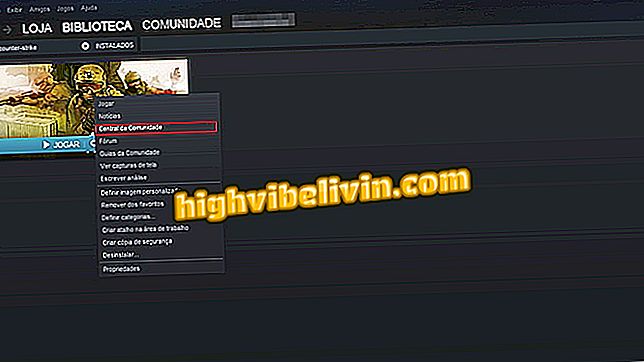Posteranwendung: Lernen Sie die Verwendung des Canva auf dem Handy
Mit der Canva-Anwendung können Sie ein Poster über das Handy erstellen. Der kostenlose Editor, der Versionen für Android und iPhone (iOS) enthält, kann beispielsweise für die Erstellung von Veranstaltungsplakaten und Kirchenpartys hilfreich sein. Am Ende des Prozesses können Sie Inhalte herunterladen, um sie in sozialen Netzwerken wie Facebook, WhatsApp und Instagram zu teilen oder zu drucken. Die Anwendung verfügt über eine Galerie mit einer Vielzahl vorgefertigter Vorlagen, die bearbeitet und als Beispiel verwendet werden können.
In dem folgenden Lernprogramm erfahren Sie, wie Sie mit der Canva-App ein Poster mit Ihrem Smartphone erstellen können. Das Tool ist nützlich für alle, die ein schnelles, kreatives und persönliches Plakat erstellen möchten. Das Verfahren wurde auf einem iPhone 8 mit iOS 12 von Apple durchgeführt, die Tipps gelten jedoch auch für Benutzer des Google-Betriebssystems.
So erstellen Sie Beiträge für Instagram mit Photor

Mit der Canva-App können Sie Poster mobil erstellen
Möchten Sie Handy, Fernseher und andere Rabattprodukte kaufen? Kennen Sie den Vergleich
Schritt 1. Installieren Sie die Canva-App über die Webseite auf Ihrem Mobiltelefon. Wenn Sie das erste Mal öffnen, müssen Sie sich bei Ihrem Konto anmelden oder eine kostenlose Registrierung erstellen. Sie können Ihre Google- oder Facebook-Kontodaten verwenden, um fortzufahren.

Loggen Sie sich in Ihr Konto ein oder melden Sie sich für Canva an
Schritt 2. Scrollen Sie auf dem Canva-Startbildschirm zum Abschnitt "Poster" und tippen Sie rechts auf "Alle anzeigen". Tippen Sie dann auf die Vorlage, die Sie bearbeiten möchten.

Wählen Sie das Modell aus, das Sie im Canva erstellen möchten
Schritt 3. Wenn Sie einen Text berühren, können Sie die Schriftart, Ausrichtung, Farbe und den Abstand ändern. Verwenden Sie die Schaltflächen, die um den Text herum angezeigt werden, um die Box zu drehen oder zu ändern. Wenn Sie die Phrase bearbeiten möchten, berühren Sie einfach den Text erneut.

Bearbeiten Sie den Text in der Canva
Schritt 4. Tippen Sie auf das gewünschte Element, um die Hintergrundfarbe, die Plakattransparenz und andere Elemente zu bearbeiten. Verwenden Sie die Schaltflächen, die um das Objekt angezeigt werden, um sich zu bewegen oder zu drehen.

Ändern Sie die Farben der Elemente in der Canva-App
Schritt 5. Wenn Sie neue Texte, Vorlagen, Fotos und andere Elemente hinzufügen möchten, berühren Sie die Schaltfläche "+" in der rechten unteren Ecke des Bildschirms und wählen Sie das gewünschte Element aus.

Fügen Sie dem Poster in der Canva-App neue Elemente hinzu
Schritt 6. Berühren Sie nach dem Bearbeiten die Share-Schaltfläche in der rechten oberen Ecke des Bildschirms. Wählen Sie schließlich das Format der Datei, die exportiert werden soll (PNG oder PDF), je nach Bedarf.

Wählen Sie das Dateiformat aus, um das Poster in der Canva-App zu speichern
Dort Genießen Sie die Tipps zum Erstellen von Postern auf Ihrem Handy mit der Canva-App.
Was ist der beste Editor für diejenigen, die sich Photoshop nicht leisten können? Sie können auf dieses Thema nicht antworten

Wie zeichnet man in Photoshop den Hintergrund aus einem Bild